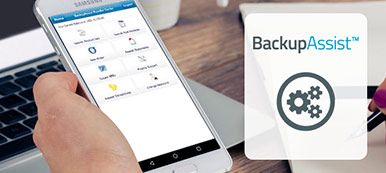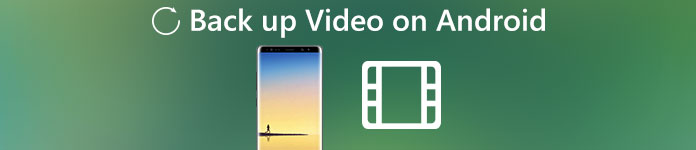
Hvorfor skal vi sikkerhedskopiere videoer på Android? Vi har været meget afhængige af vores telefon for at holde vores minder levende og levende, uanset Android eller iOS-systemet kan vi filme vores dyrebare øjeblikke til enhver tid, vi har brug for og holde dem i videomappen. Men selv den mest nøjagtige og avancerede enhed kan nogle gange fungere meget, så gør vi også vores almindelige telefon. Hvis der er et dilemma, der står over for det faktum, at alle dine videoer er væk, og du simpelthen er blevet efterladt uden at få dem tilbage, viser denne artikel dig måder at Android Backup på for at hjælpe dig med at slippe af med dette mareridt.
- Del 1: Sådan sikkerhedskopieres video på Android
- Del 2: Sådan sikkerhedskopieres Android-video til Google Drev
del 1. Sådan sikkerhedskopieres video på Android
I modsætning til denne akavede situation anbefaler artiklen en af de mest nyttige og nemme at bruge video backup software til Android, Android Data Backup & Gendan, som hjælper dig med at sikkerhedskopiere videoer på Android uden nogen begrænsning. Som en af de mest pålidelige software på softwaremarkedet tilbyder Android Data Backup & Restore en lang række fordele, du kan finde ud af i dens hovedfunktioner som følger.
Hovedfunktioner i Android Data Backup & Restore:
- 1. Gendan vigtig information, såsom kontakter, opkaldsloggshistorik og meddelelser på dine Android-enheder uden problemer.
- 2. Gem dataene fra dine ødelagte, vanddestruerede Android-enheder og hukommelseskort.
- 3. Forhåndsvisning og vælg den nøjagtige fil, du vil gendanne.
- 4. Sikkerhedskopier dine filer på din Android-enhed til computeren.
- 5. Tilgængelig til forskellige Android-enheder og gratis.
Sådan Backup Video på Android med programmet
Trin 1. Installer og kør programmet på computeren
Download og installer programmet fra det officielle websted. Når installationen er færdig, kan du starte Android Data Backup & Restore for at sikkerhedskopiere video på Android med nem proces.

Trin 2. Forbind og vælg ønsket type
Tilslut nu din Android-enhed til din pc med et USB-kabel, så appen kan registrere din telefon. Hvis du kun vil sikkerhedskopiere videoer på Android, kan du blot markere det lille felt før "Videoer" på siden med valg af datatype, der skal sikkerhedskopieres. Derefter præsenteres alle videoer i din Android-sikkerhedskopi efter et stykke tid på en ny pop op-side.
hvis du vil backup tekstbeskeder på Android, kryds bare af for "Beskeder".

Trin 3. Back Up Video på Android
Da alle videoerne er på skærmen og venter på, at du vælger og sikkerhedskopierer, er alt, hvad du skal gøre, nu at forhåndsvise og vælge Android-videoer, der skal sikkerhedskopieres på computeren en efter en med denne software, og vælg dem med små mærker lyses i små kasser foran dem. Klik på knappen "Start" nederst til højre i vinduet for at sikkerhedskopiere specifikke videofiler på din Android-enhed.
Endelig kan du sikkerhedskopiere videoer fra Android til din pc uden nogen anstrengelse. Hvis du finder ud af, at der er noget galt, kan du når som helst trykke på "Annuller".

del 2. Sådan sikkerhedskopieres Android Video til Google Drive
Google Drev er et godt alternativ til sikkerhedskopiering af Android. Faktisk er det bundet med Android-telefon, der tilbyder opbevaring på 15 GB gratis. Det kan ikke kun sikkerhedskopiere Android-videoer, men også dele filer fra din Android-enhed. Alt hvad du behøver er en Google-konto og softwaren installeret på din Android-telefon. Du kan lære flere detaljer om processen som nedenfor.
Trin 1. Download og start programmet
Faktisk er det standardappen til Android-telefonen. Hvis programmet ikke er tilgængeligt, kan du downloade programmet fra Google Play til din enhed. Kør derefter Google Drive på din Android-enhed, og sørg for, at telefonen er tilsluttet Wi-Fi.
Trin 2. Opsæt uploadindstillinger
Klik på den lille røde plusknap nederst til højre, og tryk derefter på "Upload" på den nye side, der lige dukker op. Indtast din Google-konto med korrekt adgangskode og ID for at sikkerhedskopiere videoer fra Android.
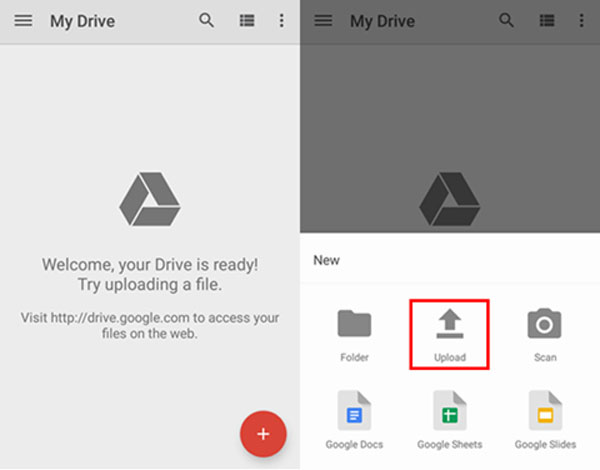
Trin 3. Backup Video på Android
Vælg de videoer, du gerne vil hente på din Android-telefon, og kontroller dem, hvis du vil. Endelig skal du klikke på "Udført" for at sikkerhedskopiere videoer fra Android til Cloud. Derefter kan du let få adgang til videoen på enhver enhed.
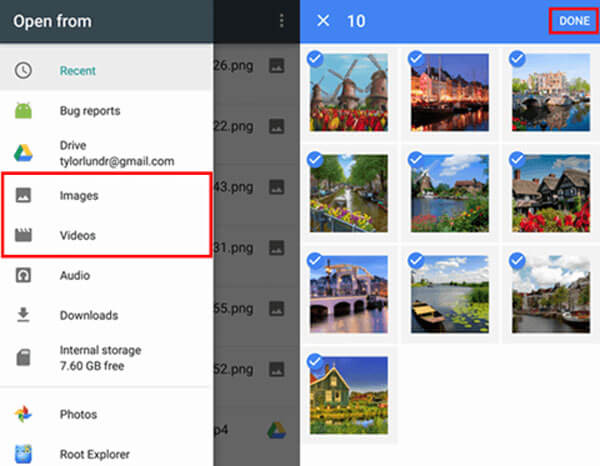
Da Google Drev giver dig mulighed for at sikkerhedskopiere næsten alt i din Android, f.eks. Fotos, lyd, Word / Excel / PPT-dokumenter og så videre. Du kan få Android video backup på få sekunder. Du kan betale for det ekstra lager til sikkerhedskopiering af flere Android-videoer, film eller noget, du vil have.
Konklusion
Når du har mange vigtige videofiler, skal du sikkerhedskopiere videoer på Android. Hvis du har brug for at gemme Android-videoer på computeren, bør Android Data Backup & Restore være den bedste løsning. Du kan gemme videoerne på computeren med et enkelt klik. Med hensyn til metoden kan du gemme så mange videoer, som du vil. Selvfølgelig kan du også sikkerhedskopiere Android-video til Google Drive, der tilbyder 15 GB gratis lagerplads. Uanset hvilken løsning du tager, når du er sikker på, at Android-videoen er sikkerhedskopieret, kan du fjerne dem fra Android-telefonen for at frigøre mere plads.



 iPhone Data Recovery
iPhone Data Recovery iOS System Recovery
iOS System Recovery iOS Data Backup & Restore
iOS Data Backup & Restore IOS Screen Recorder
IOS Screen Recorder MobieTrans
MobieTrans iPhone Overførsel
iPhone Overførsel iPhone Eraser
iPhone Eraser WhatsApp-overførsel
WhatsApp-overførsel iOS Unlocker
iOS Unlocker Gratis HEIC Converter
Gratis HEIC Converter iPhone Location Changer
iPhone Location Changer Android Data Recovery
Android Data Recovery Broken Android Data Extraction
Broken Android Data Extraction Android Data Backup & Gendan
Android Data Backup & Gendan Telefonoverførsel
Telefonoverførsel Data Recovery
Data Recovery Blu-ray afspiller
Blu-ray afspiller Mac Cleaner
Mac Cleaner DVD Creator
DVD Creator PDF Converter Ultimate
PDF Converter Ultimate Windows Password Reset
Windows Password Reset Telefon spejl
Telefon spejl Video Converter Ultimate
Video Converter Ultimate video editor
video editor Screen Recorder
Screen Recorder PPT til Video Converter
PPT til Video Converter Slideshow Maker
Slideshow Maker Gratis Video Converter
Gratis Video Converter Gratis Screen Recorder
Gratis Screen Recorder Gratis HEIC Converter
Gratis HEIC Converter Gratis videokompressor
Gratis videokompressor Gratis PDF-kompressor
Gratis PDF-kompressor Gratis Audio Converter
Gratis Audio Converter Gratis lydoptager
Gratis lydoptager Gratis Video Joiner
Gratis Video Joiner Gratis billedkompressor
Gratis billedkompressor Gratis baggrundsviskelæder
Gratis baggrundsviskelæder Gratis billedopskalere
Gratis billedopskalere Gratis vandmærkefjerner
Gratis vandmærkefjerner iPhone Screen Lock
iPhone Screen Lock Puslespil Cube
Puslespil Cube